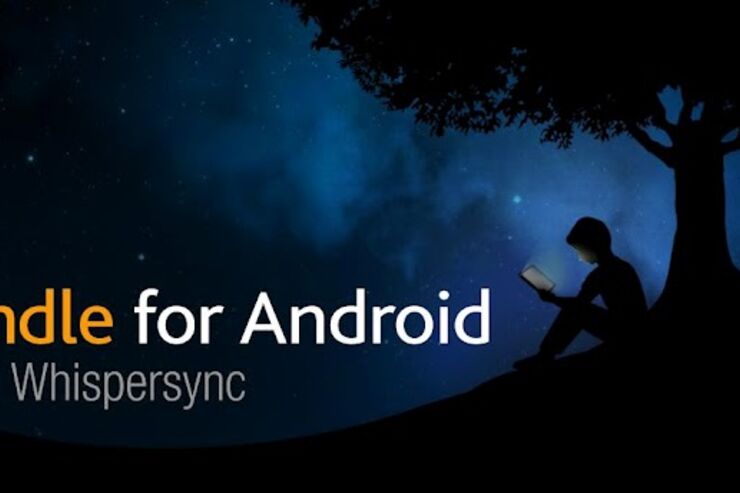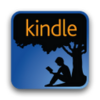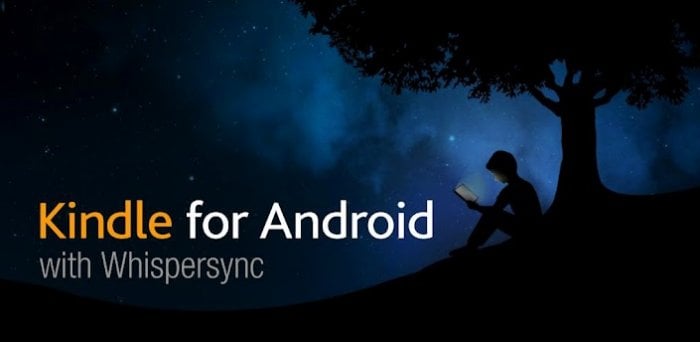
Amazonは10月25日、電子書籍ストア「Kindleストア」をオープンした。前日に発表されたKindleシリーズ端末に対応するストアではあるが、Kindleを持っていなくても、AndroidまたはiOS端末にインストールした「Kindle」アプリから電子書籍を購入して読むことが可能となっている。その流れや方法を紹介する。
多くの出版社が電子書籍を提供する「Kindleストア」
Amazonが運営するKindleストアには、日本語書籍で約5万冊以上の電子書籍がラインナップされている。そのうちコミックが1万5000冊以上、青空文庫などの無料コンテンツが1万冊以上を占める。
講談社、小学館、集英社、新潮社、文藝春秋、光文社、幻冬舎、角川グループパブリッシング、ダイヤモンド社、東洋経済新報社、サンマーク出版、PHP研究所など、様々な出版社からコンテンツが提供されており、小説や実用書など多くのジャンルを揃える「Kindle本」、コミックを集めた「Kindleコミック」、海外書籍の「Kindle洋書」といったページが用意されている。
これら電子書籍は、WEBブラウザまたは、Android/iOS向けアプリ上でKindleストアにアクセスし、購読することが可能。価格については、紙の書籍より若干(10%程度)安く設定されているものが多い印象で、特に大手版元のコンテンツは「出版社により設定された価格です」と記載されているものが多く、出版社が価格の決定権を握っているように見受けられた。
Kindleアプリでの電子書籍の買い方、読み方
Androidでは、新たにリリースされた日本向け「Kindle」アプリ(形式上は、海外向けにこれまで提供されてきたアプリがアップデートされ、日本向けサービスに対応)をGoogle Playからインストールする。
アプリ「Kindle」をダウンロード
アプリを起動してAmazonアカウント登録
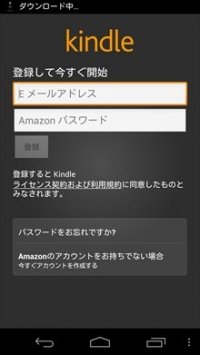
アプリを起動したら右のような画面になり、日本語フォントのダウンロードが始まる。
ダウンロードが失敗することもあるが、ほとんどはログイン後に成功するので、まずはAmazonのアカウント(メールアドレスとパスワード)を入力してログインする。
「Kindleストア」へ
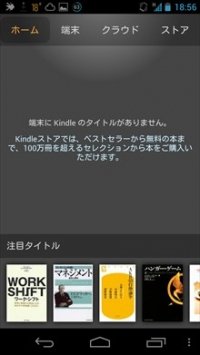
ホーム画面が表示されるので、右上から[ストア]へ移動する。

Kindleストア(モバイルサイト)のページになる。ここから、カテゴリやタイトル検索などで目的のコンテンツを探す。
購入は1-Click
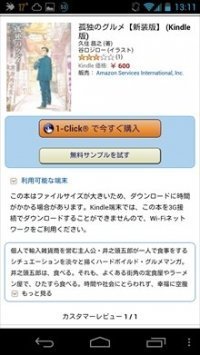
各コンテンツのページを開くと、概要とともに[1-Clickで今すぐ購入]、また本によっては[無料サンプルを試す]のボタンが表示される。
[1-Clickで今すぐ購入]では、初回こそクレジットカードの確認画面があるものの、2回目以降、本当にここからワンタップで購入完了してしまう。キャンセルもできない。誤購入を防止のためにも、もうワンクッションほしいところだ。
買った電子書籍を読む
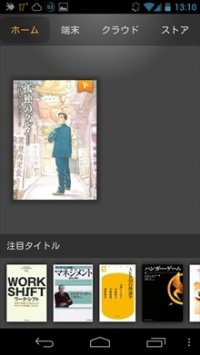
購入した電子書籍はアプリのホーム画面の本棚に陳列され、アプリ上で開いて読むことができる。

新書や文庫タイプなどでは、文字サイズや行間、背景、明るさなどを細かく調整することも可能で、スマートフォンでも動作はまずまず軽快だった(Galaxy Nexus)

ただし、コンテンツにもよるが、筆者が購入したコミックでは細かい設定はできず、基本的にページ移動程度しか行えなかった。また、動作の引っかかりも気になった(ただし、タブレット[Nexus7]では軽快)。
どこまで読んだかといった進捗やブックマークなどはクラウドで管理されるため、マルチデバイスにも対応。中断したページ情報などが同アカウントでログイン中の他の端末にも同期され、例えばタブレットで読んでいた続きをスマートフォンで読む、といったことが簡単に行えるのも特徴だ。
ちなみに、Androidタブレット端末(Nexus7)では、アプリ内からPC版のKindleストアへブラウザでアクセスし、初回のみ端末とKindleストアとの紐づけが必要となる。
また、その後の購入も、いったんブラウザを介して行うステップをとるようだ(ただし、1Click購入可能)。もちろん、購入した電子書籍はアプリ上で読むことが可能。